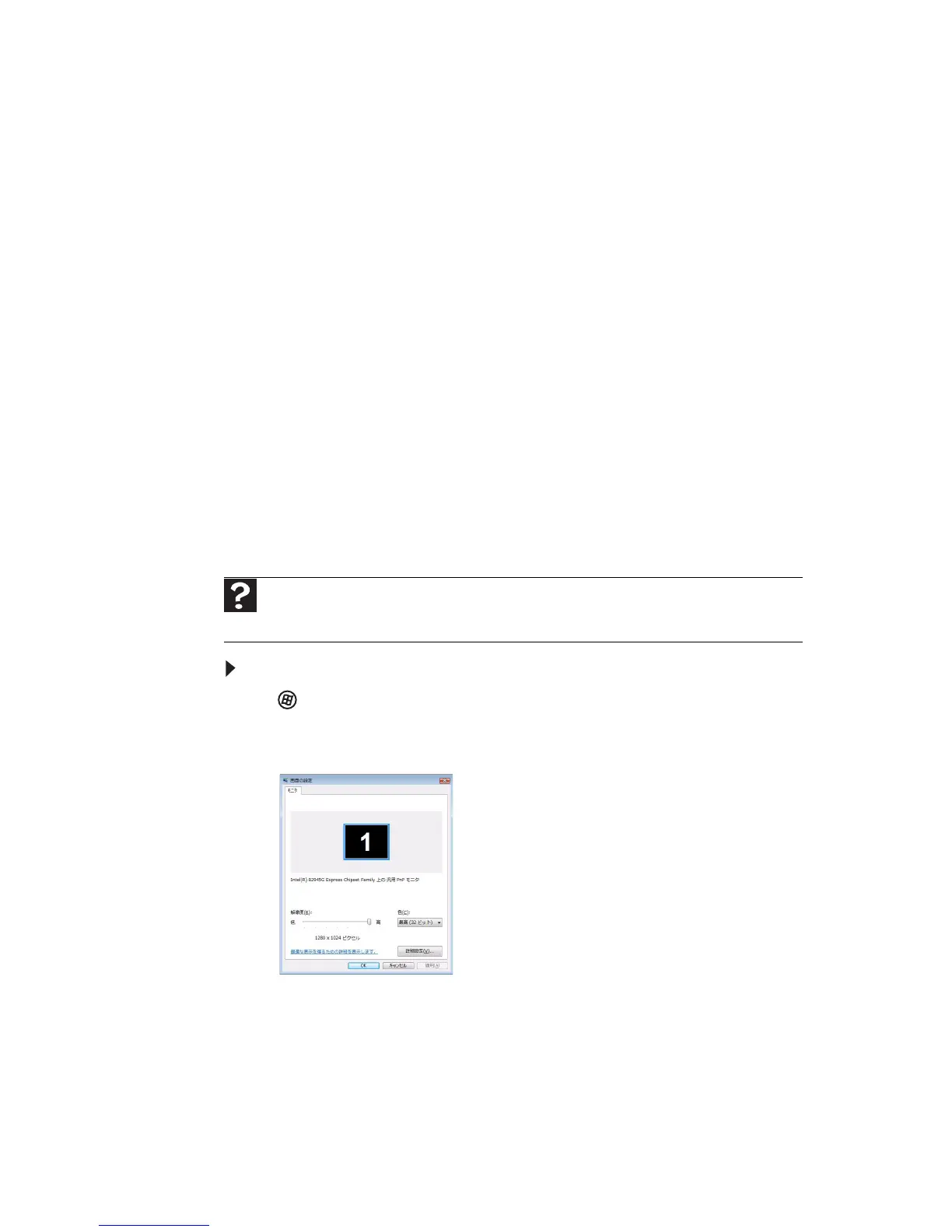第 7 章 : Windows のカスタマイズ
86
画面設定の変更
色深度と画面領域の調整は、必要に応じて変更する最も基本的な2つの
ディスプレイ設定です。画面の背景とスクリーンセーバーなどの設定も
調整できます。
色深度と画面の解像度の変更
色深度と画面の解像度は、必要に応じて変更する最も基本的な2つの
ディスプレイ設定です。
「色深度」は、ディスプレイに画像を表示するためにコンピュータで使
用される色数です。使用可能な最大数の色を使うと、ほとんどの画像が
最適に表示されます。特にゲームや映像が豊富なプログラムを実行した
後で画像の色が「不自然」だったり「飛び跳ねる」ような場合、色深度
の設定を確認し、必要に応じて最大の色設定に戻します。
「画面の解像度」は、ディスプレイに画像を表示するためにノートブッ
クPCで使用される画素(色の付いた個々の点)の数です。解像度が高けれ
ば高いほど、多くの情報や画面の個々のコンポーネント(アイコンやメ
ニューバーなど)が表示されます。
色深度または画面の解像度を変更するには:
1 (スタート)、[コントロールパネル]の順にクリックし、[デスク
トップのカスタマイズ]で[画面の解像度の調整]をクリックしま
す。[画面の設定]ダイアログボックスが開きます。
2 色深度を変更するには、[ 画面の色 ] リストをクリックし、必要な
色深度をクリックします。
• 低(8ビット) = 256色
• 中(16ビット) = 65,500色
• 最高(32ビット) = 16,700,000色
3 画面の解像度を変更するには、解像度スライダをドラッグして、
好みのサイズに設定します。
ヘルプ
画面の調整の詳細については、[スタート]、[ヘルプとサポート]の順にクリックしま
す。[ヘルプの検索]ボックスに「ディスプレイ設定の調整」と入力し、E
NTERキーを押します。
